Omogućite administratorske ovlasti ili resetirajte predmemoriju
- The Šifra pogreške: 0x8007012b utječe na igre uključene u Xbox Game Pass i sprječava njihovo pokretanje.
- Pogreška nastaje zbog nedostajućih datoteka igre, problema s diskom ili aplikacije treće strane koja pokreće sukob.
- Da biste popravili stvari, između ostalih rješenja onemogućite antivirusni program, pokrenite kritične usluge ili resetirajte igru.
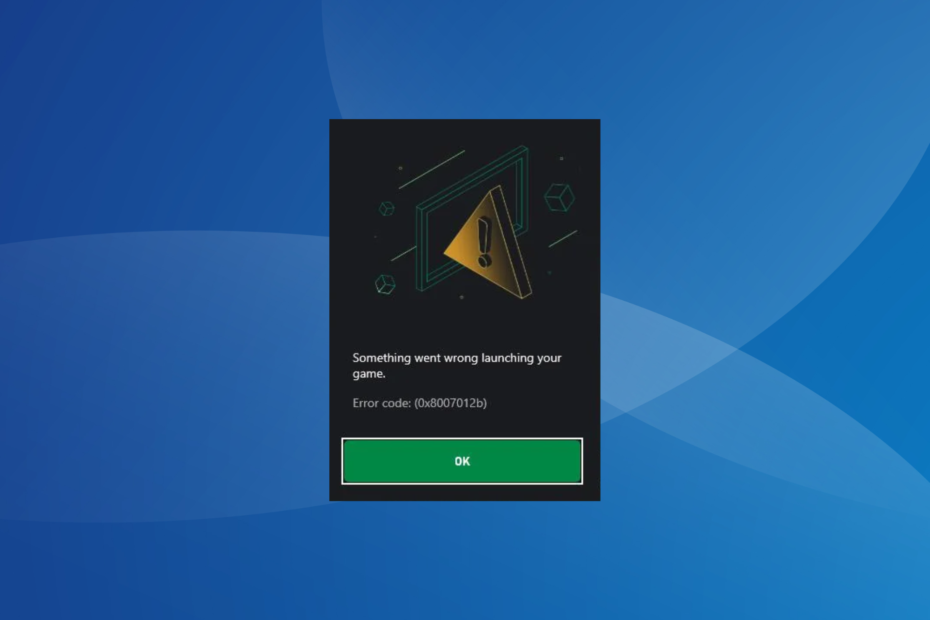
xINSTALIRAJTE KLIKOM NA PREUZMI DATOTEKU
- Preuzmite Fortect i instalirajte ga na vašem računalu.
- Pokrenite postupak skeniranja alata tražiti oštećene datoteke koje su izvor vašeg problema.
- Kliknite desnom tipkom miša na Započni popravak kako bi alat mogao pokrenuti algoritam popravljanja.
- Fortect je preuzeo 0 čitatelja ovog mjeseca.
Windows se u posljednje vrijeme pojavio kao omiljeno odredište za igrače. Dobivaju hrpu prilagodbi, bolje performanse i, što je najvažnije, mogu pokretati širok izbor igara. Ali neki su se prijavili Šifra pogreške: 0x8007012b kada pokušavate pokrenuti igru.
Poruka glasi, Nešto nije u redu prilikom pokretanja vaše igre nakon čega slijedi šifra. Utječe na nekoliko popularnih naslova koji su uključeni u Xbox Game Pass. Neki od njih uključuju Minecraft, Halo Infinite, Atomic Heart, Back 4 Blood i Flight Stimulator, među ostalima.
Nastavite čitati kako biste saznali sve o tome!
Što je šifra pogreške 0x8007012b?
Šifra pogreške ukazuje na nemogućnost igre da pristupi kritičnim datotekama ili uslugama; nakon toga se ne uspije pokrenuti. Pogreška 0x8007012b utječe na sve iteracije OS-a, uključujući Windows 10 i Windows 11.
Evo nekoliko razloga zbog kojih korisnici nailaze na pogrešku 0x8007012b:
- Datoteke igre su oštećene: Najčešći razlog pogreške su oštećene datoteke igre, i iako postoje načini da se to spriječi, događa se i najboljima od nas.
- Kritični servisi ne rade: Nekoliko igara, posebno onih koje su dio Xbox Game Passa, zahtijevaju pokretanje određenih usluga. A u njihovoj odsutnosti pojavila bi se pogreška.
- Nedostaju dopuštenja: Često je to nedostaju administrativne privilegije koji pokreću pogrešku 0x8007012b prilikom pokretanja Minecrafta i drugih igara.
- Problemi s diskom: Nekoliko korisnika identificiralo je pogreške diska, uključujući a loš sektor, biti temeljni uzrok.
Kako popraviti pogrešku 0x8007012b prilikom pokretanja igrica?
Prije nego krenemo na pomalo složena rješenja, prvo isprobajte ova brza:
- Ponovno pokrenite računalo.
- Odspojite sve periferne uređaje koji nisu kritični, posebno kontroler, a zatim pokrenite igru. Nakon što počne raditi, možete ponovno uključiti kontroler.
- Odjavite se, a zatim se ponovno prijavite u Game Pass.
- Provjerite je li pretplata na Game Pass aktivna.
- Provjerite ima li ažuriranja za Windows na čekanju i instalirajte ih.
- Onemogućite sve antivirusne programe, vatrozide ili VPN treće strane instalirane na računalu. Korisnik koji je imao Sophos instalirao popravljenu 0x8007012b stavljanjem igre na popis dopuštenih. Ako vam to zvuči previše teško, riješite se programa i pokušajte Antivirusni softver prilagođen sustavu Windows.
Ako ništa ne uspije, prijeđite na sljedeće popravke.
1. Pokrenite igru kao administrator
- Desnom tipkom miša kliknite pokretač igre i odaberite Svojstva.
- Sada idite na Kompatibilnost karticu, potvrdite okvir za Pokrenite ovu aplikaciju kao administrator, i kliknite u redu za spremanje promjena.
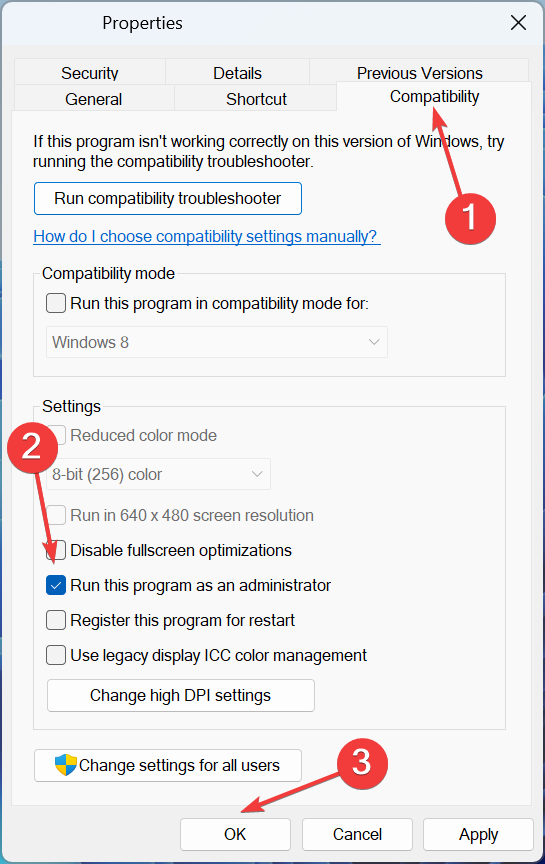
Kada su iza nje nedostajuće dozvole Šifra pogreške: 0x8007012b dok pokrećete igru, pružanje administrativnih privilegija trebalo bi poslužiti!
2. Ponovno postavite predmemoriju Microsoft Storea
- Pritisnite Windows + R otvoriti Trčanje, tip wsreset.exe u tekstualno polje i pritisnite Unesi.
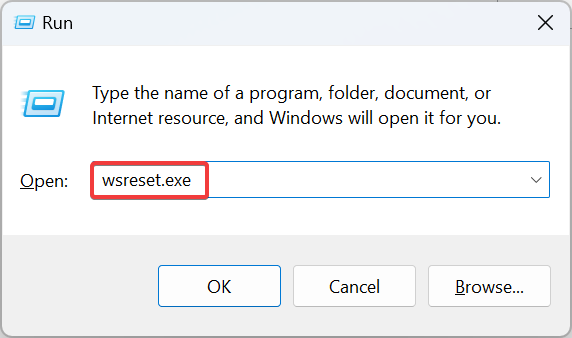
- DOS prozor će se pojaviti na nekoliko sekundi i nestat će čim se resetiranje završi.
Savjet stručnjaka:
SPONZORIRANO
Teško se uhvatiti u koštac s nekim problemima s osobnim računalom, posebno kada se radi o nedostajućim ili oštećenim sistemskim datotekama i spremištima vašeg Windowsa.
Obavezno koristite namjenski alat, kao što je Fortect, koji će skenirati i zamijeniti vaše pokvarene datoteke njihovim svježim verzijama iz svog repozitorija.
Često oštećena predmemorija Microsoft Storea pokreće probleme s igrama za Xbox, uključujući pogrešku 0x8007012b, prilikom pokušaja pokretanja igara. Ako ista igra radi dobro na Steamu, resetiranje predmemorije bi poslužilo!
3. Popravite probleme s diskom
- Pritisnite Windows + R otvoriti Trčanje, tip cmd, i pogodio Ctrl + Shift + Unesi.
- Klik Da u UAC potaknuti.
- Zalijepite sljedeću naredbu i pritisnite Unesi trčati Provjerite disk:
chkdsk /r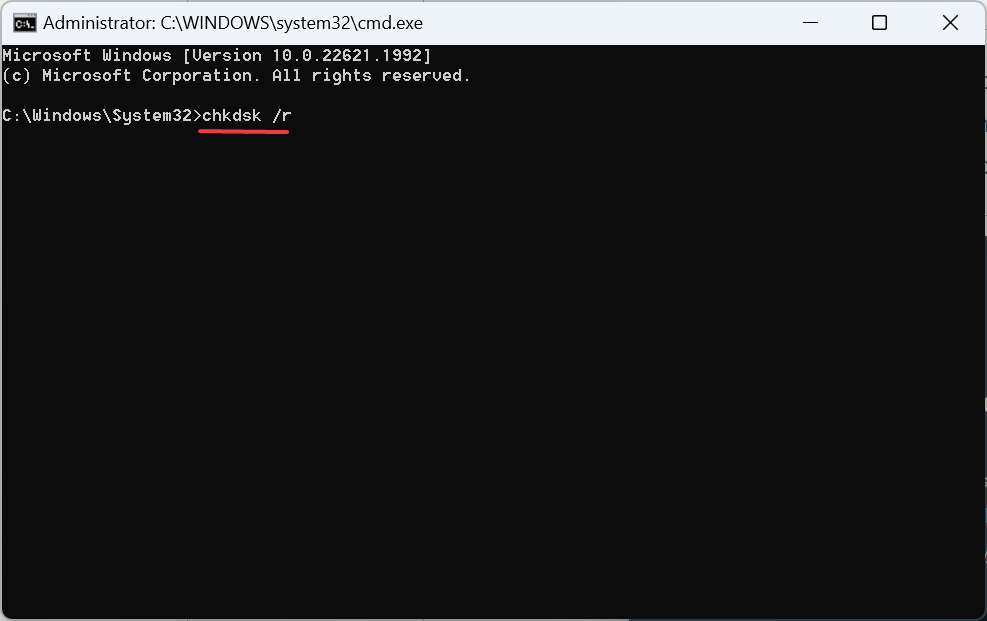
- Ako se od vas zatraži da zakažete skeniranje sljedeći put kada se računalo ponovno pokrene, pritisnite Y i udario Unesi.
- Sada ponovno pokrenite računalo i pričekajte da se uslužni program za provjeru diska pokrene.
Check Disk je ugrađeni uslužni program u sustavu Windows koji pokreće opsežno skeniranje, popravlja pogon, i popravlja sve loše sektore ili trivijalne probleme koji izazivaju pogreške, kao što su Šifra pogreške: 0x8007012b.
- Pogreška datotečnog sustava (-805305975): Kako to popraviti
- 0x80072F17 Pogreška Microsoft Storea: Kako to popraviti
4. Ponovno instalirajte usluge igranja
- Pritisnite Windows + S otvoriti traži, tip Windows PowerShell u tekstualno polje i kliknite na Pokreni kao administrator.
- Klik Da u odzivniku koji se pojavi.
- Sada zalijepite sljedeću naredbu i pritisnite Unesi:
Get-AppxPackage *gamingservices* -allusers | remove-appxpackage -allusers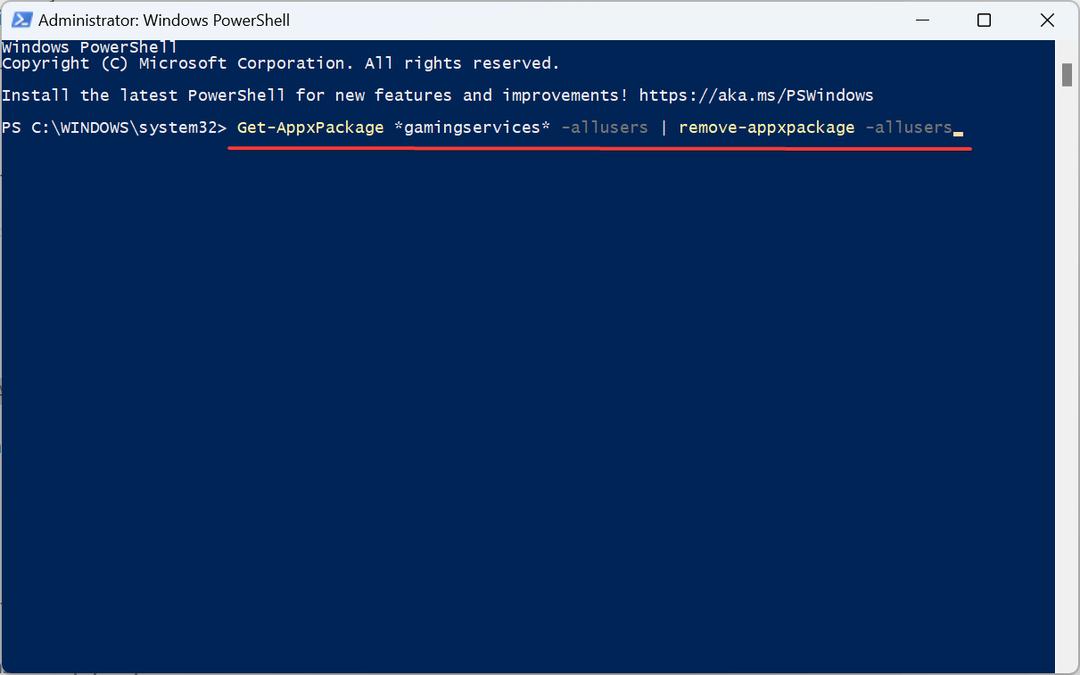
- Kada završite, ponovno pokrenite računalo i provjerite je li kod pogreške nestao.
5. Pokrenite kritične usluge
- Pritisnite Windows + S otvoriti traži, tip Usluge u tekstualno polje i kliknite na relevantni rezultat pretraživanja.
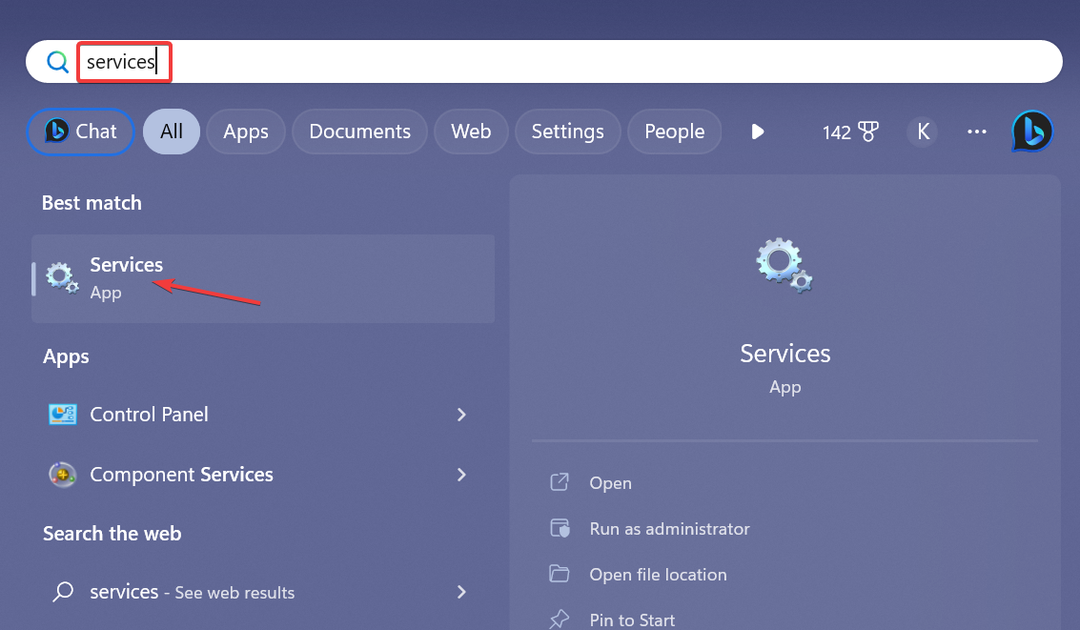
- Desnom tipkom miša kliknite na IP pomoćnik uslugu i odaberite Svojstva.
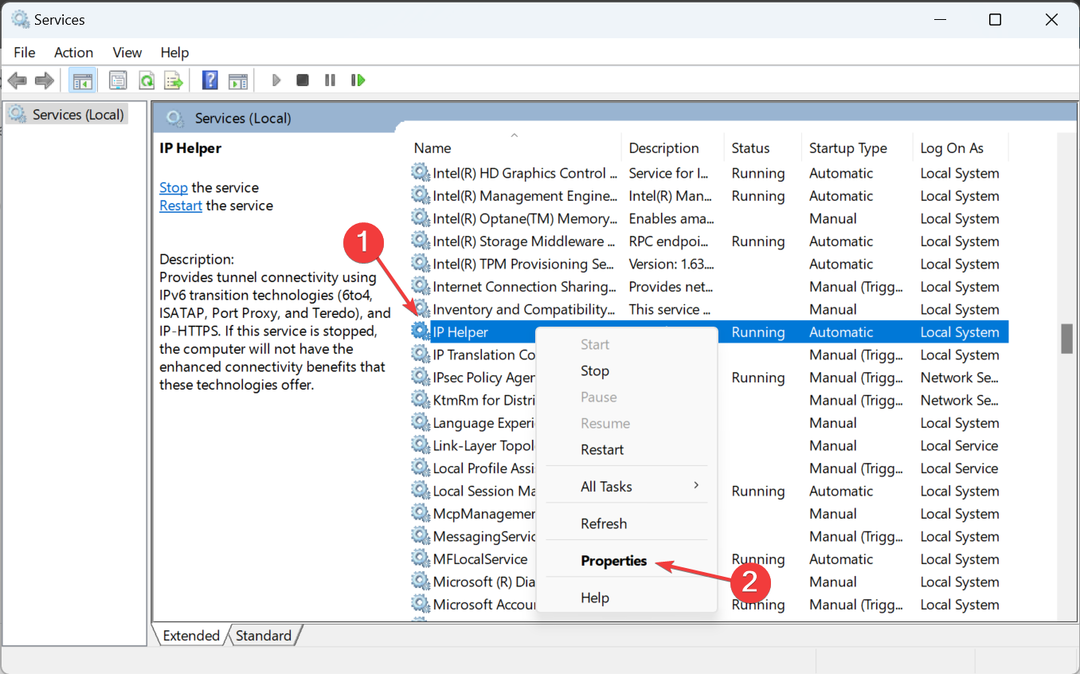
- Izaberi Automatski od Vrsta pokretanja padajućeg izbornika kliknite na Početak gumb za pokretanje usluge, a zatim u redu.
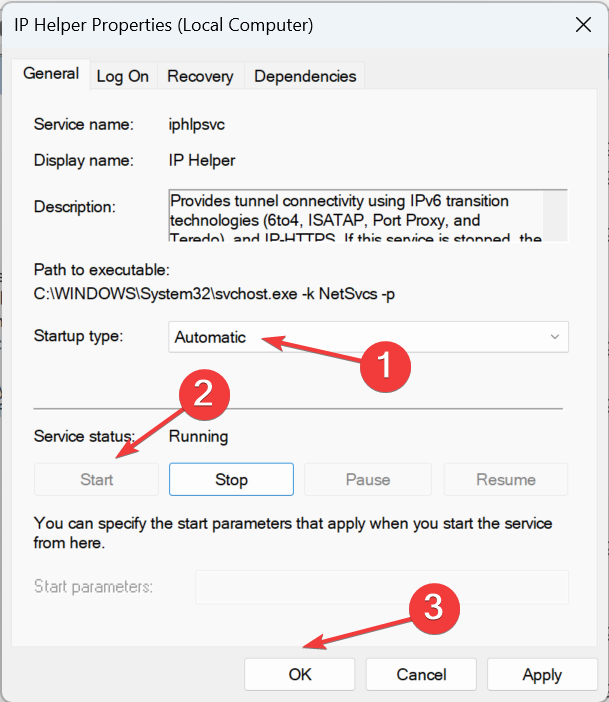
- Slično, pokrenite sljedeće usluge:
- Xbox Live Auth Manager
- Usluge igranja
- Spremanje Xbox Live igre
- Usluga umrežavanja Xbox Live
Među mnogim uslugama potrebnim za optimalnu izvedbu ili čak osnovno funkcioniranje Xbox igara, ovih pet igra vitalnu ulogu. Dakle, osigurajte da su kritični konfigurirani za automatsko pokretanje pri pokretanju.
6. Popravite i resetirajte igru
- Pritisnite Windows + ja otvoriti postavke, idite na aplikacije karticu i kliknite na Instalirane aplikacije.
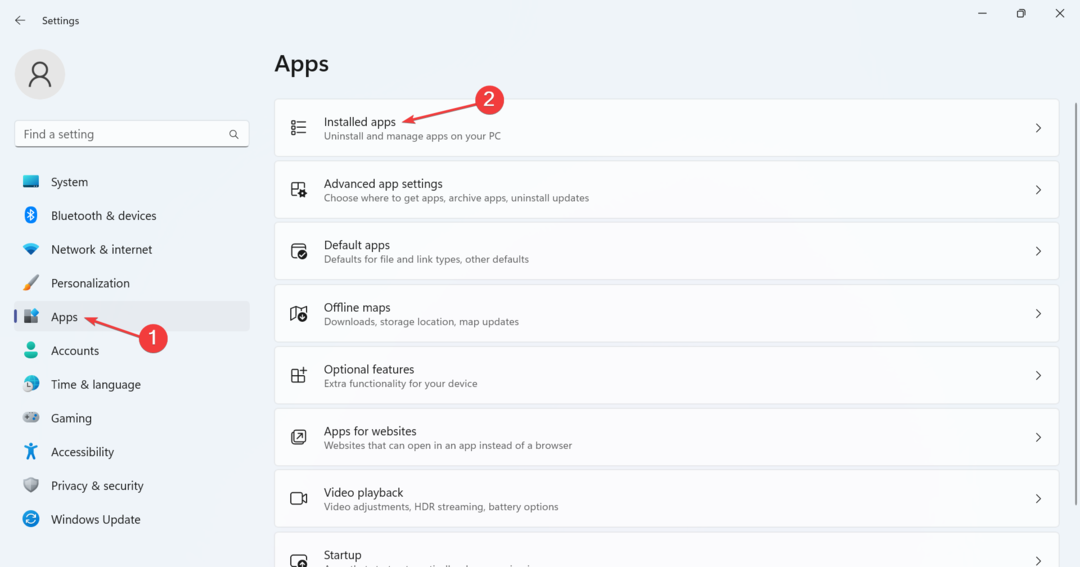
- Pronađite igru koja daje pogrešku, kliknite na elipsu pored nje i odaberite Napredne opcije.
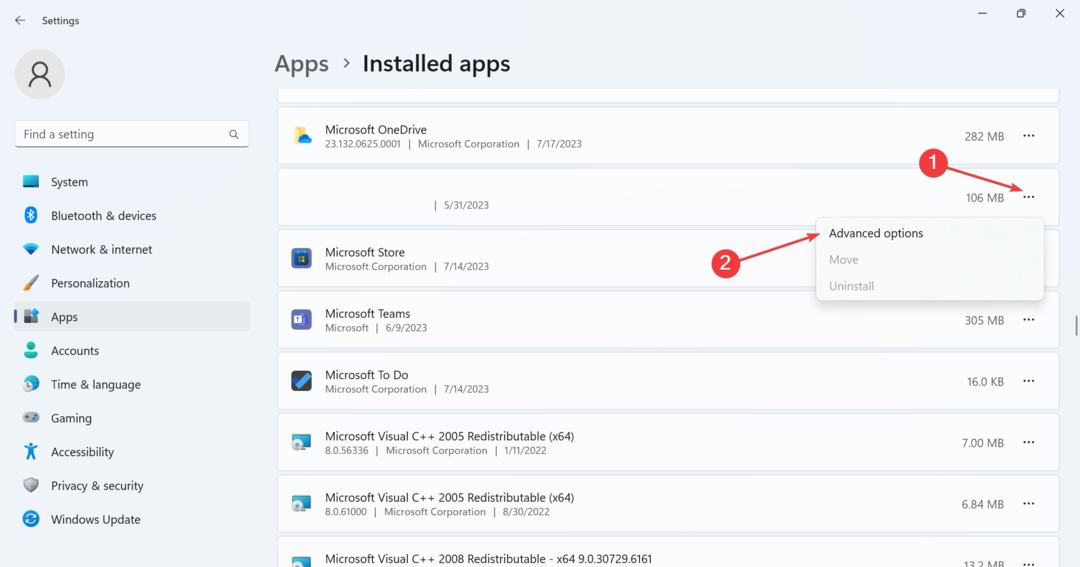
- Kliknite na Popravak i provjerite je li problem riješen.
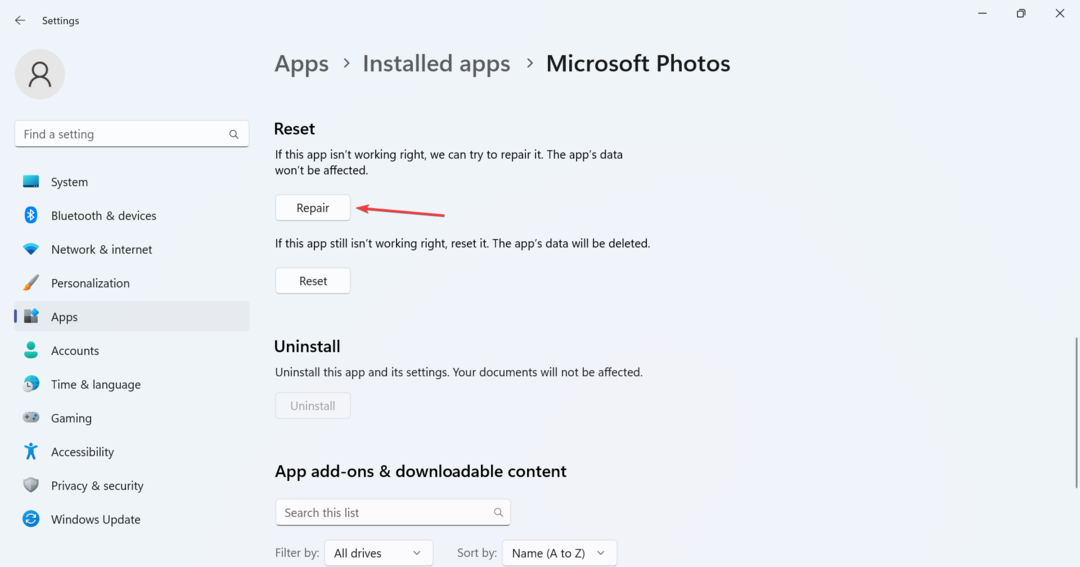
- Ako ne, kliknite na Resetiraj.
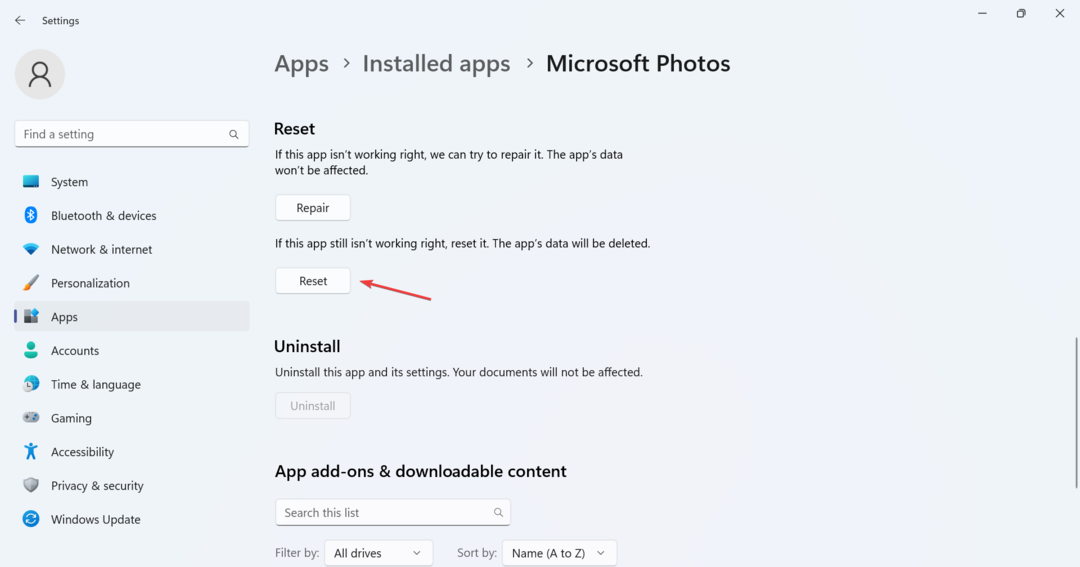
- Opet kliknite Resetiraj u upitu za potvrdu.
Ako prethodna rješenja nisu uspjela, uvijek se možete poslužiti ugrađenim Popravak i Resetiraj značajka. Dok prvi rješava manje probleme, drugi će izbrisati sve podatke i odjaviti sve aktivne račune. Ali pokazalo se učinkovitim protiv Kod pogreške:0x8007012b.
7. Ponovno instalirajte igru
- Pritisnite Windows + R otvoriti Trčanje, tip appwiz.cpl u tekstualno polje i pritisnite Unesi.
- Pronađite pogođenu igru s popisa, odaberite je i kliknite Deinstaliraj.
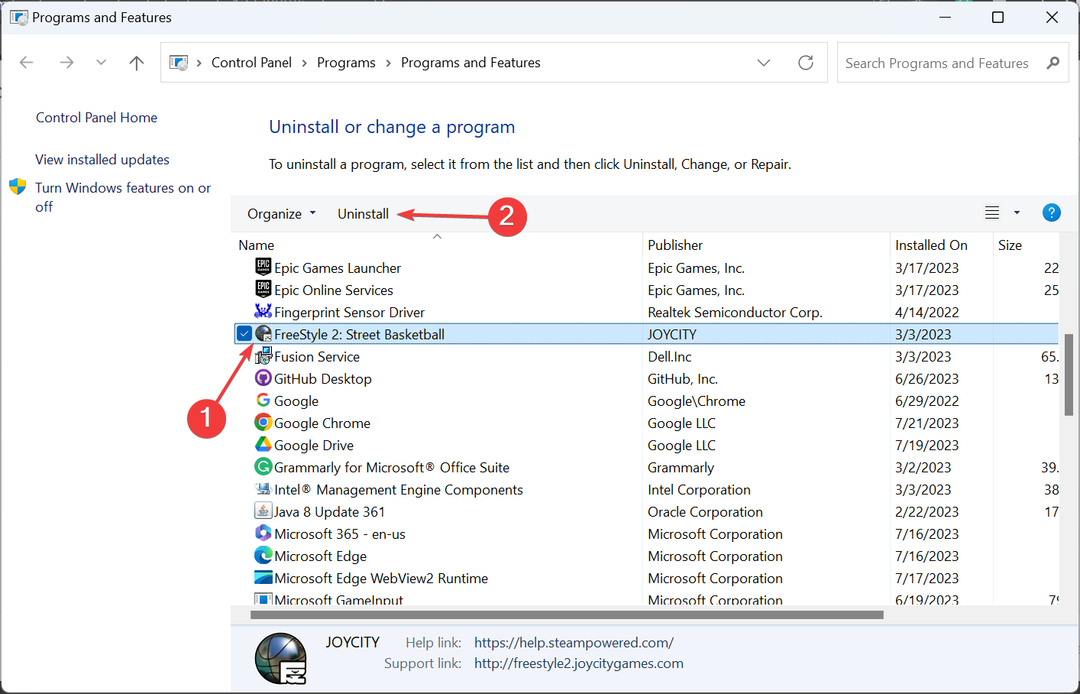
- Slijedite upute na zaslonu kako biste dovršili postupak.
U krajnjem slučaju, ponovno instalirajte igru. U slučaju da ne uspije iz prvog pokušaja, preporučujemo korištenje a pouzdan alat za deinstalaciju kako biste uklonili sve zaostale datoteke i unose registra budući da oni mogu nastaviti uzrokovati probleme čak i nakon što se aplikacija deinstalira.
To je to! Jedno od ovih rješenja trebalo je pomoći u eliminaciji Šifra pogreške: 0x8007012b za dobro prilikom pokretanja igrica. Ako se problem nastavi, provjerite nude li druge platforme naslov i zaigrajte igru tamo.
Prije nego što odete, pogledajte nekoliko brzih savjeta poboljšati performanse igranja u sustavu Windows.
Za sva pitanja ili ako želite podijeliti što vam je pomoglo, komentirajte ispod.
Još uvijek imate problema?
SPONZORIRANO
Ako gornji prijedlozi nisu riješili vaš problem, vaše računalo bi moglo imati ozbiljnijih problema sa sustavom Windows. Predlažemo da odaberete sveobuhvatno rješenje poput Fortect za učinkovito rješavanje problema. Nakon instalacije samo kliknite Pogledaj&popravi tipku, a zatim pritisnite Započni popravak.

![Pogreška pri stvaranju lika WoW [Riješeno]](/f/5392373e70b32458f67d864427582e50.jpg?width=300&height=460)
